Nền tảng Android TV là một trong những nền tảng đa dạng ứng dụng nhất. Cũng giống như trên điện thoại Android, bạn có thể vào Google Play Store trên Android TV để tải ứng dụng và game về thiết bị. Tuy nhiên, không phải tất cả các ứng dụng trên Play Store đều có thể tải xuống được Android TV. Do đó, sideload ứng dụng trở nên cần thiết hơn. Trong bài viết dưới đây, Quantrimang sẽ hướng dẫn bạn cách sideload ứng dụng trên Android TV.
Cách sideload ứng dụng trên Android TV qua điện thoại
Nếu có điện thoại Android, sideload ứng dụng trên Android TV rất dễ dàng. Trước khi bắt đầu, bạn cần tải xuống file APK như yêu cầu trên điện thoại.
Một trong những nguồn cung cấp file APK tốt nhất cho các ứng dụng đó là APKMirror. Mở trang web trên điện thoại Android và cài đặt file APK cho ứng dụng cần tải. Trong bài viết này lấy ví dụ là cài đặt Google Chrome trên Android TV.
Khi cài đặt xong file APK trên điện thoại, làm theo các bước sau đây để cài đặt vào Android TV.
- Tải ứng dụng Send Files To TV trên điện thoại và Android TV qua Google Play Store.
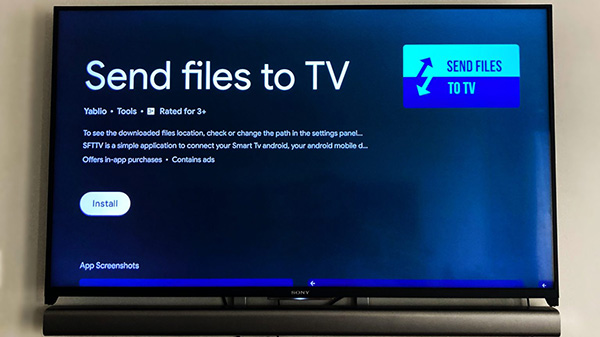
- Khi ứng dụng được cài đặt xong, mở trên TV và chọn Receive. Đồng thời, mở ứng dụng trên điện thoại và chọn gửi.
- Bạn sẽ thấy một menu file trên điện thoại của mình. File APK đã tải xuống sẽ ở thư mục Download.
- Chọn file APK vừa tải và bấm vào tên của TV trên điện thoại của bạn để chuyển dữ liệu.
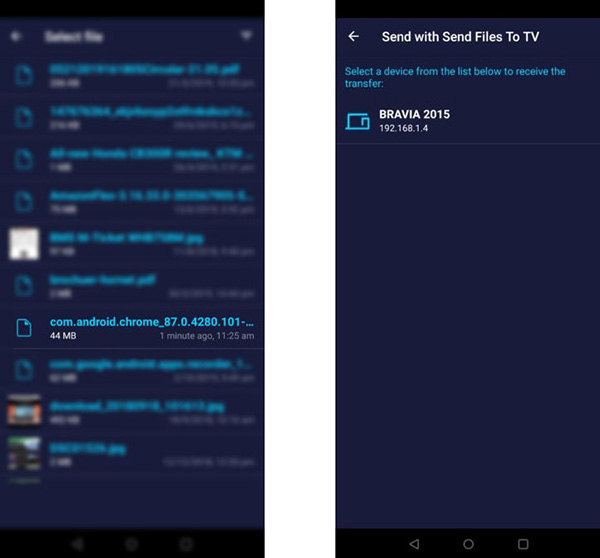
- Khi quá trình chuyển dữ liệu hoàn tất, hãy mở file trên TV. Khi đó, bạn sẽ thấy hướng dẫn cài đặt file trên TV của mình. Tuy nhiên, nếu ấn nút mở file không được, hãy cài đặt ứng dụng File Commander.
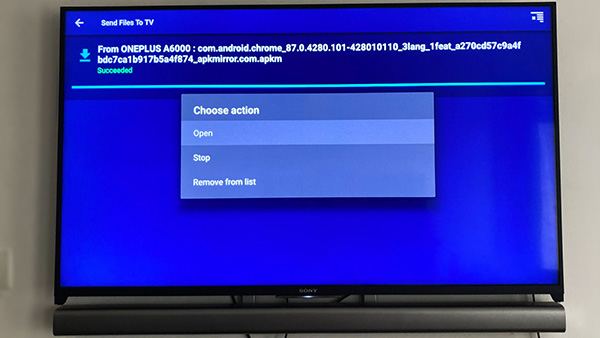
- Tải File Commander trên Android TV từ Google Play Store.
- Mở ứng dụng và chọn Internal Storage.
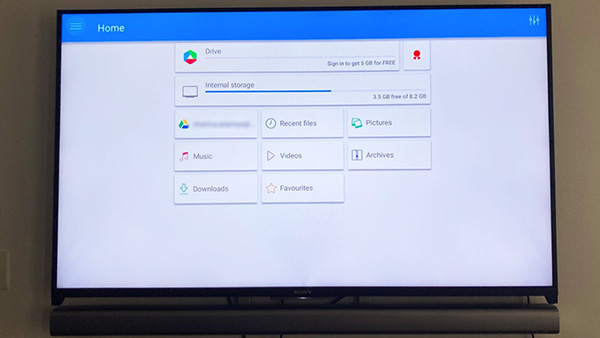
- Ở đây, bạn sẽ thấy file APK đã được chuyển trong thư mục Download.
- Bấm vào file đó và trên màn hình xuất hiện thông báo Staging app.
- Bạn có thể sẽ nhận được thông báo nói rằng cài đặt này đến từ một nguồn không rõ. Vào Settings trên thông báo đó, gạt để cho phép ứng dụng được cài đặt (File Commander hoặc Send Files To TV).
- Khi ứng dụng được cài đặt xong trên màn hình, ấn Open chạy app.
Cách sideload ứng dụng trên Android TV qua lưu trữ đám mây
Một cách khác để sideload ứng dụng trên Android TV đó là qua lưu trữ đám mây. Bạn có thể sử dụng Google Drive, Dropbox hoặc OneDrive để cài đặt các file APK trên Android TV. Quá trình này tương tự với phương pháp đã đề cập bên trên và cũng dùng File Commander để hoàn thành công việc.
Tải file APK từ APKMirror trên điện thoại hoặc PC và thêm vào Google Drive (hoặc bất kỳ dịch vụ đám mây nào khác). Tiếp theo làm theo những bước sau đây:
- Tải và mở ứng dụng File Commander trên Android TV.
- Đăng nhập vào tài khoản dịch vụ đám mây. Lấy ví dụ ở đây là Google Drive.
- Bạn có thể thấy file Google Drive trên Android TV.
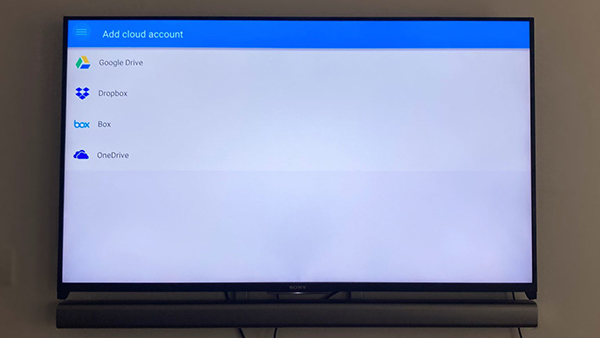
- Chọn file APK bạn muốn cài đặt và một thông báo Staging app hiện ra.
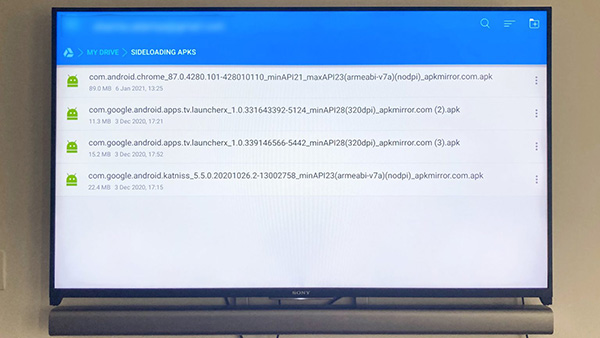
- Nếu chưa cho phép quyền truy cập để cài đặt ứng dụng File Commander, bấm vào Settings ở thông báo trên màn hình và bật quyền truy cập lên.
- Ứng dụng sẽ bắt đầu cài đặt và có thể bắt đầu sử dụng nó khi ứng dụng cài đặt xong.
Cách mở ứng dụng sideload trên Android TV
Không giống như trên điện thoại Android, bạn sẽ không thấy ứng dụng vừa sideload trong menu app. Tuy nhiên, bạn vẫn có thể truy cập chúng qua menu cài đặt của thiết bị Android TV.
Để tìm ứng dụng sideload, bấm vào biểu tượng cài đặt trên màn hình chính Android TV. Vào mục Apps để mở ứng dụng vừa tải qua sideload. Hoặc bạn có thể tải ứng dụng Sideload Launcher, ở đây sẽ chứa tất cả ứng dụng trên Android TV của bạn.
 Công nghệ
Công nghệ  AI
AI  Windows
Windows  iPhone
iPhone  Android
Android  Học IT
Học IT  Download
Download  Tiện ích
Tiện ích  Khoa học
Khoa học  Game
Game  Làng CN
Làng CN  Ứng dụng
Ứng dụng 




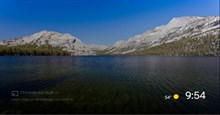


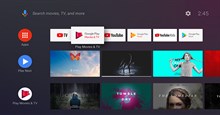










 Linux
Linux  Đồng hồ thông minh
Đồng hồ thông minh  macOS
macOS  Chụp ảnh - Quay phim
Chụp ảnh - Quay phim  Thủ thuật SEO
Thủ thuật SEO  Phần cứng
Phần cứng  Kiến thức cơ bản
Kiến thức cơ bản  Lập trình
Lập trình  Dịch vụ công trực tuyến
Dịch vụ công trực tuyến  Dịch vụ nhà mạng
Dịch vụ nhà mạng  Quiz công nghệ
Quiz công nghệ  Microsoft Word 2016
Microsoft Word 2016  Microsoft Word 2013
Microsoft Word 2013  Microsoft Word 2007
Microsoft Word 2007  Microsoft Excel 2019
Microsoft Excel 2019  Microsoft Excel 2016
Microsoft Excel 2016  Microsoft PowerPoint 2019
Microsoft PowerPoint 2019  Google Sheets
Google Sheets  Học Photoshop
Học Photoshop  Lập trình Scratch
Lập trình Scratch  Bootstrap
Bootstrap  Năng suất
Năng suất  Game - Trò chơi
Game - Trò chơi  Hệ thống
Hệ thống  Thiết kế & Đồ họa
Thiết kế & Đồ họa  Internet
Internet  Bảo mật, Antivirus
Bảo mật, Antivirus  Doanh nghiệp
Doanh nghiệp  Ảnh & Video
Ảnh & Video  Giải trí & Âm nhạc
Giải trí & Âm nhạc  Mạng xã hội
Mạng xã hội  Lập trình
Lập trình  Giáo dục - Học tập
Giáo dục - Học tập  Lối sống
Lối sống  Tài chính & Mua sắm
Tài chính & Mua sắm  AI Trí tuệ nhân tạo
AI Trí tuệ nhân tạo  ChatGPT
ChatGPT  Gemini
Gemini  Điện máy
Điện máy  Tivi
Tivi  Tủ lạnh
Tủ lạnh  Điều hòa
Điều hòa  Máy giặt
Máy giặt  Cuộc sống
Cuộc sống  TOP
TOP  Kỹ năng
Kỹ năng  Món ngon mỗi ngày
Món ngon mỗi ngày  Nuôi dạy con
Nuôi dạy con  Mẹo vặt
Mẹo vặt  Phim ảnh, Truyện
Phim ảnh, Truyện  Làm đẹp
Làm đẹp  DIY - Handmade
DIY - Handmade  Du lịch
Du lịch  Quà tặng
Quà tặng  Giải trí
Giải trí  Là gì?
Là gì?  Nhà đẹp
Nhà đẹp  Giáng sinh - Noel
Giáng sinh - Noel  Hướng dẫn
Hướng dẫn  Ô tô, Xe máy
Ô tô, Xe máy  Tấn công mạng
Tấn công mạng  Chuyện công nghệ
Chuyện công nghệ  Công nghệ mới
Công nghệ mới  Trí tuệ Thiên tài
Trí tuệ Thiên tài